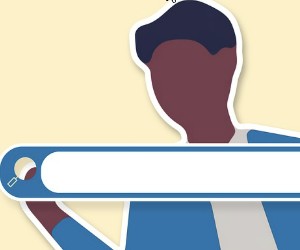일본 여행 e심 사용법 및 갤럭시 아이폰 이심 가능 기종 설정 등록 및 안될 때
오늘 글에서는 일본 여행 e심, esim 가격 및 구매 방법 갤럭시 아이폰 되는 기종 안내 등 데이터로밍 이용 방법 안내를 드려보도록 해보겠습니다. 덧붙여서 포켓와이파이 및 로밍 등 가격 비교 역시도 해보면서 추천을 드려보도록 해볼게요. 그럼 아래에서 바로 일본여행 이심 도시락 가격은 어떻게 되는지, 어떻게 사용을 할 수 있는지 전화는 가능한지 한번 알아보도록 해볼게요. 또한 갤럭시 및 아이폰 이심 활성화 방법을 비롯해서 연결 오류 문제 해결 방법도 함께 알아보도록 해보겠씁니다. e심, 이심 설정 및 등록 후에 삭제 및 제거를 하는 것 역시 어렵지 않기 때문에 이심 제거 문제 역시 걱정을 할 필요는 없어요.
그럼 바로 일본 여행 이심 꿀팁 및 사용 방법 그리고 로컬망 등 차이점을 살펴보도록 해보겠습니다. 엔화가 떨어지면서, 그리고 코로나 팬데믹이 끝이 나면서 많은 분들이 일본 여행을 떠나고는 한답니다. 비교적 저렴한 가격으로 여행을 즐길 수도 있고, 맛있는 먹거리와 가까운 거리 때문에 큰 인기를 끄는 여행지가 바로 일본인데요.

보통 예전에는 포켓 와이파이, 와이파이 도시락 등을 사용했다면 요즘에는 e심, 즉 이심을 이용해서 많이 여행을 떠난다고 해요. 포켓 와이파이처럼 기기를 별도로 들고 있지 않아도 되기 때문에 충전을 해야하거나 가지고 다녀야만 하는 번거로움, 분실 우려 등을 걱정할 필요가 없어요.
포켓 와이파이 단점으로 우선 무겁고 휴대하기가 불편하며 배터리 충전을 별도로 해야하는 단점이 있답니다. 여러 명이 사용을 하게 도리 경우 속도가 저하가 되기도 한다고 해요. 유심의 단점으로는 기존 유심을 갈아끼워야만 하기 때문에 유심을 교체하는 번거로움 및 분실 위험을 신경써야만 한답니다.
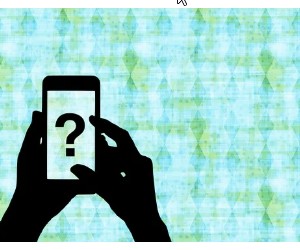
그에 비해서 이심은 QR코드 등 스캔만으로 간편하고 간단하게 개통 후 사용할 수 있으며 기존 유심을 기기에서 빼지 않아도 되기 때문에 유심을 분실할 우려도 없다고 볼 수가 있어요. 이심, E심 구매 역시 인터넷으로 바로 할 수 있으며 국내에서 e심 등록 후 일본에 가서 켜주기만 하면 되기 때문에 어려움 역시 없답니다.
다만 e심의 경우에는 가능한 갤럭시 및 아이폰 기종이 있기 때문에 무턱대고 구매를 하셔서는 안됩니다. 갤럭시의 경우 갤럭시s23 및 s24 시리즈가 현재 e심, 이심 기능을 지원하고 있으며 외에도 갤럭시 A54 5G 그리고 갤럭시 Z플립 4 Z플립 5 Z폴드 4 그리고 Z폴드5가 지원이 된다고 하네요. 즉 e심, 이심은 갤럭시 s23 이상 이심이 가능하다고 생각을 하면 된답니다.
아이폰의 경우에는 아이폰 11, 아이폰 12, 아이폰 13, 아이폰 14, 아이폰 15 시리즈 등이 지원이 된다고 하며, 외에도 아이폰 XR 아이폰 XC 아이폰 MAX, 아이폰 SE2 그리고 아이폰 SE3 세대가 지원디 된다고 합니다. (틀린 부분이 있을 수도 있으니 반드시 이심 구매 전 홈페이지 및 웹사이트 정보에서 사용 가능한 기종인지 본인이 직접 확인하세요. 책임은 본인이 지는 것입니다.)

반대로 휴대전화 정보, 휴대폰 정보를 통해서도 이심 지원이 가능한지 알 수가 있다고 하네요. 이심의 경우 추가적으로 구매를 할 때 이심 로컬망인지, e심 기본망인지 제품 구분이 되어져 있으며, 로컬망을 쓰게 되면 보다 비교적 빠르다고 하니 가격차이가 크게 없으니 로컬망을 이용해 보시면 좋을 것 같아요.

용량의 경우에는 1일 최대 2GB 사용이 가능한 유심을 구매를 하는 것을 추천해 드려요, 하루 2GB가 크게 모자라지 않으며, 실제로 5GB의 경우에는 여행 중 매일 별도로 업무 및 작업을 하지 않는 이상 하루 5GB를 사용하는 것은 불가능하답니다.

2GB, 3GB, 5GB 등등 현재 자신이 이용하고 있는 휴대폰 데이터 사용량을 참고해 주시면 아마 비교적 쉽게 고민하고 선택을 할 수 있지 않을까 생각을 해요. e심 구매의 경우 나라 선택 후 로컬망 및 로밍망 등을 선택할 수가 있으며 플랜으로 구매를 하게 되면 가격이 달라질 수가 있어요.

e심 등록의 경우에 국내에서 사전에 qr코드 및 코드 넣기로 사전에 등록을 해두고, 일본에 도착한 후에 모바일 데이터 이용 부분을 설정에서 e심으로 변경해 주시면 된답니다. 갤럭시이심 설정 및 사용법의 경 설정 > SIM관리자 > SIM카드를 eSIM으로 변경해 주시면 되며, 아래 주사용 SIM카드를 통화 메시지, 모바일 데이터 부분에서 모바일 데이터 부분을 E심으로 변경해 주시면 된다고 해요.

아이폰 이심 설정 역시 간단하며, 셀룰러 데이터 페이지에서 이심 추가를 진행해 주시면 된답니다. QR코드를 스캔해 주시거나 코드 복사를 해주시면 되며 메인 데이터를 E심으로 변경해 주시기만 하면 된다고 해요. 갤럭시 및 아이폰 모두 이심, e심 삭제는 해당 설정에서 간편하게 제거를 할 수 있으니 여행이 끝난 후 제거를 해주시면 된답니다. 연결 오류가 있을 경우 등록을 제대로 되어있는지, 데이터 설정은 되어있는지 확인 후 휴대폰을 다시 껐다 켜보는 것도 좋을 것 같습니다.